Vyhľadávanie tlačiarne podľa IP adresy alebo názvu hostiteľa počas nastavovania (Windows)
Ak tlačiareň nemožno nájsť na obrazovke Výber tlačiarne (Select Printer), vyhľadajte tlačiareň podľa IP adresy alebo názvu hostiteľa. Zvoľte tlačidlo Zadanie adresy IP a spustenie vyhľadávania (Specify the IP address and run the search) a následne kliknite na možnosť Ďalej (Next). Objaví sa obrazovka s výberom kritérií vyhľadávania.
-
Skontrolujte IP adresu alebo názov hostiteľa tlačiarne.
Ak chcete skontrolovať IP adresu alebo názov hostiteľa tlačiarne, vytlačte si informácie o sieťovom nastavení prostredníctvom ovládacieho panela.
 Poznámka
Poznámka- Ak tlačiareň používate na pracovisku, spýtajte sa správcu siete.
-
Určite spôsob vyhľadávania.
Vyberte si jeden z nižšie uvedených spôsobov.
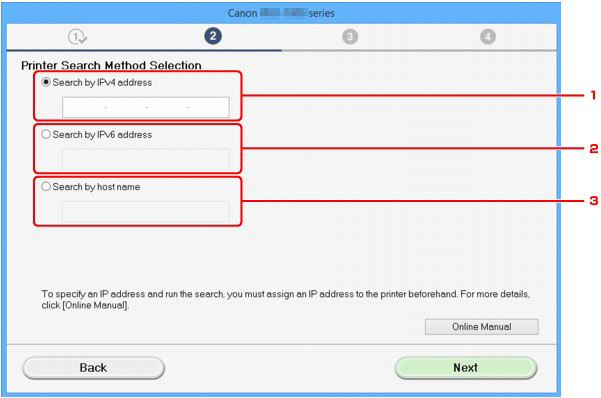
-
Hľadať podľa adresy IPv4 (Search by IPv4 address)
Označením zvolíte vyhľadávanie tlačiarní podľa IPv4 adresy.
-
Hľadať podľa adresy IPv6 (Search by IPv6 address)
Označením zvolíte vyhľadávanie tlačiarní podľa IPv6 adresy.
-
Hľadanie podľa názvu hostiteľa (Search by host name)
Označením zvolíte vyhľadávanie tlačiarní podľa názvu hostiteľa. Názov hostiteľa sa spomína ako názov hostiteľa LLMNR alebo názov Bonjour.
-
-
Zadajte IP adresu alebo názov hostiteľa a kliknite na možnosť Ďalej (Next).
Tlačiareň začne vyhľadávanie.
Ak sa objaví chybová obrazovka:
Problém vyriešte podľa pokynov na obrazovke.
Ak vami zadanú IP adresu používa iné zariadenia, znova nastavte IP adresu tlačiarne prostredníctvom IJ Network Device Setup Utility.
 Dôležité
Dôležité
- Ak je v počítači nastavená brána firewall, tlačiarne na inej podsieti nemusia byť vyhľadateľné. Vypnite firewall.
Ak brána firewall narúša vyhľadávanie tlačiarne:
-
Ak sa zobrazí hlásenie:
Ak sa zobrazí hlásenie upozorňujúce na pokus softvéru od spoločnosti Canon o prístup k sieti, nastavte bezpečnostný softvér tak, aby povoľoval prístup.
Po povolení softvérového prístupu spresnite IP adresu alebo názov hostiteľa a tlačiarne vyhľadajte znova.
Ak sa tlačiareň našla, riaďte sa pokynmi na obrazovke a pokračujte v nastavení sieťovej komunikácie.
-
Ak sa nezobrazí hlásenie:
Zrušte vyhľadávanie tlačiarní a na zabezpečovacom softvéri nastavte povolenia na využívanie siete zo strany softvérov spoločnosti Canon.
Setup.exe alebo Setup64.exe v priečinku win > Driver > DrvSetup na inštalačnom disku
Po nastavení softvéru zabezpečenia, spresnite IP adresu alebo názov hostiteľa a tlačiarne vyhľadajte znova.
 Poznámka
Poznámka
- Ďalšie informácie o nastaveniach brány firewall operačného systému alebo bezpečnostného softvéru nájdete v príručke, prípadne sa obráťte na jeho výrobcu.

